正版软件检查工具网络版使用手册.docx
《正版软件检查工具网络版使用手册.docx》由会员分享,可在线阅读,更多相关《正版软件检查工具网络版使用手册.docx(10页珍藏版)》请在冰点文库上搜索。
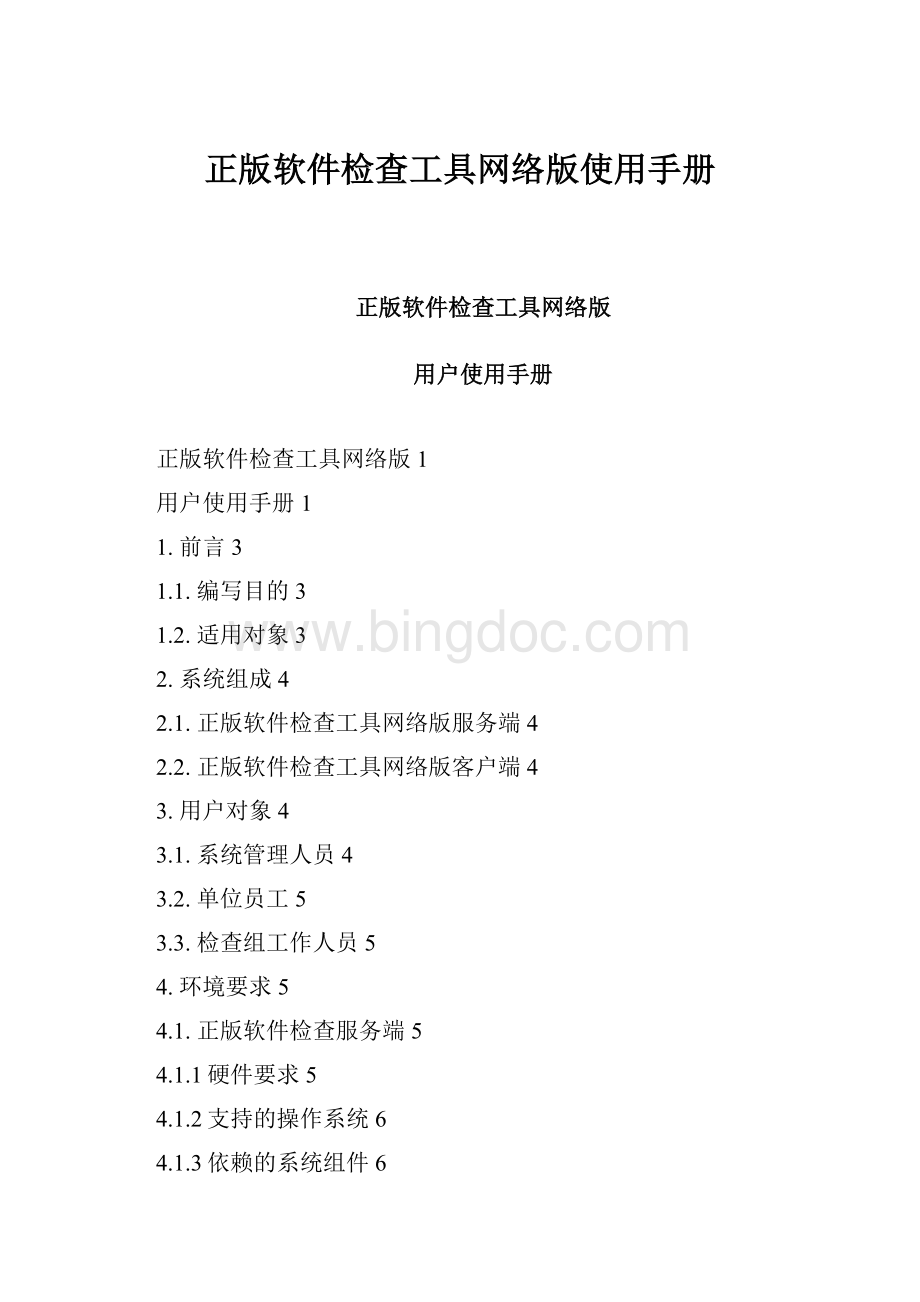
正版软件检查工具网络版使用手册
正版软件检查工具网络版
用户使用手册
正版软件检查工具网络版1
用户使用手册1
1.前言3
1.1.编写目的3
1.2.适用对象3
2.系统组成4
2.1.正版软件检查工具网络版服务端4
2.2.正版软件检查工具网络版客户端4
3.用户对象4
3.1.系统管理人员4
3.2.单位员工5
3.3.检查组工作人员5
4.环境要求5
4.1.正版软件检查服务端5
4.1.1硬件要求5
4.1.2支持的操作系统6
4.1.3依赖的系统组件6
4.2.正版软件检查工具7
4.2.1硬件要求7
4.2.2支持操作系统:
7
5.使用流程7
5.1.各单位系统管理人员下载并安装“正版软件检查工具网络版服务端”7
5.2.单位员工安装“正版软件检查工具网络版客户端”10
5.3.系统管理人员上传计算机使用情况表。
13
5.4.设置客户端密码15
5.5.检查组工作人员到现场执行检查。
16
1.前言
1.1.编写目的
本文档旨在对《正版软件检查工具网络版》软件功能进行描述,帮助用户掌握该工具的使用方法。
1.2.适用对象
本文档适用于参与正版软件检查的相关软件操作人员。
2.系统组成
2.1.正版软件检查工具网络版服务端
用于维护单位内部计算机使用情况,生成正版软件检查客户端,执行软件正版化检查并输出“计算机软件安装情况检查表”。
2.2.正版软件检查工具网络版客户端
安装于单位内每台计算机终端上,接收正版软件检查工具网络版服务端下发的检查命令,自动完成计算机软件使用情况的检查与上报。
3.用户对象
3.1.系统管理人员
负责正版软件检查工具网络版的管理与维护,该人员由单位内正版化责任人指定且须具有一定信息化软件的操作能力。
3.2.单位员工
单位内使用计算机的工作人员。
3.3.检查组工作人员
负责正版化督查的工作人员。
4.环境要求
4.1.正版软件检查管理端
4.1.1硬件要求
1GHz或更快的处理器
512MBRAM
4.5GB可用硬盘空间
4.1.2支持的操作系统
WindowsVistaServicePack2
Windows7ServicePack1
WindowsServer2008ServicePack2
WindowsServer2008R2ServicePack1
Windows8
Windows8.1
Windows10
WindowsServer2012
WindowsServer2012R2
4.1.3依赖的系统组件
.NETFramework4.5及以上版本
4.2.正版软件检查工具
4.2.1硬件要求
1GHz或更快的处理器
512MBRAM
100MB可用硬盘空间
4.2.2支持操作系统:
WindowsXP及以上版本操作系统
5.使用流程
5.1.各单位系统管理人员下载并安装“正版软件检查工具网络版服务端”
(1)准备“正版软件检查工具网络版服务端”运行所需的计算机。
该计算机需满足第三章所述软硬件环境要求且具有独立IP地址。
(2)下载“正版软件检查工具网络版服务端”安装包。
(3)运行“正版软件检查工具网络版服务端”安装包,点击“安装”按钮,开始安装服务端软件。
注意,服务端程序默认将使用8001端口作为网络通信端口,程序将自动检测8001端口是否被其他应用程序占用。
如果计算机中安装有防火墙等防护软件,将自动为用户打开8001端口。
(4)安装过程中需要设置单位名称,用户按照实际情况填写,然后点击“确定”按钮完成服务端软件安装。
(5)完成安装后,双击桌面上的快捷方式即可运行“正版软件检查工具网络版服务端”。
5.2.单位员工安装“正版软件检查工具网络版客户端”
(1)系统管理人员运行“正版软件检查工具网络版服务端”,点击“下载正版软件检查客户端”按钮,弹出正版软件检查工具网络版客户端下载界面。
输入“正版软件检查工具网络版服务端”所在计算机的IP地址,点击“下载正版软件检查客户端”按钮,将“正版软件检查工具网络版客户端”安装程序压缩包保存至本地磁盘。
(2)系统管理人员通过邮件、OA等其它方式将“正版软件检查工具网络版客户端”安装程序分发给单位员工。
(3)单位员工在本人使用的办公电脑中运行“正版软件检查工具网络版客户端”安装程序,点击“安装”按钮,开始安装客户端软件。
(4)“正版软件检查工具网络版客户端”安装完成后,将在操作系统桌面的右下角生成一个带有版权局Logo的小图标,表示正版软件检查工具网络版客户端已经安装成功。
(5)当不再使用客户端时,可以进行“正版软件检查工具网络版客户端”卸载,在服务端开启的前提下,客户端所在的电脑上,点击操作系统桌面的右下角带有版权局Logo的小图标,弹出“退出”按钮。
点击退出按钮,弹出输入密码确认框:
输入密码,点击“确定”,完成退出。
5.3.系统管理人员上传计算机使用情况表。
(1)系统管理人员运行“正版软件检查工具网络版服务端”,点击“上传计算机使用情况表”按钮,弹出计算机使用情况表维护界面。
(2)点击“下载计算机使用情况表表格模板”按钮,将表格模板保存至本地磁盘,并按照表格中的要求收集并填写计算机使用情况。
(3)计算机使用情况表填写完成后,点击“上传计算机使用情况表电子表格”按钮,将信息上传至系统中。
注意:
每次上传“计算机使用情况表”将完全覆盖原有数据。
5.4.设置客户端密码
点击界面内的“设置检查客户端密码”,进入密码设置页。
默认密码为“888888”。
输入新密码后,点击“保存客户端密码”,完成密码设置。
关闭此页,回到主界面。
5.5.检查组工作人员到现场执行检查。
(1)检查组工作人员运行“正版软件检查工具网络版服务端”,点击“开始检查”按钮,检查进度条中将定时更新检查进度。
注意,检查当天单位员工应尽量保证个人办公使用的计算机开机且正版软件检查工具网络版客户端处于运行状态,以免漏查。
(2)一般情况下,正版软件检查过程需要持续5-10分钟,当检查进度条不再有变化的时候,检查组工作人员可点击“停止检查”按钮,完成本次检查操作。
同时,系统将显示出已检查的计算机台数。
(3)检查组工作人员点击“导出计算机软件安装情况检查表”按钮,将“计算机软件安装情况检查表”输出至本地,再使用电子表格软件打开并连接打印机完成打印。